电脑上怎么改图片大小kb
更新时间:2024-03-26 08:51:41作者:xiaoliu
在日常生活中,我们经常会遇到需要调整图片大小的情况,特别是在上传图片至网站或通过电子邮件发送时,有时候我们发现图片的大小超出了限制,需要将其压缩至符合要求的大小。电脑上如何改变图片大小以便控制文件大小呢?接下来我们将介绍几种简单的方法来帮助您轻松调整图片的大小。
方法如下:
1.首先我们照一张图片,查看下图片大小,利于做修改前后的对比。这里演示的是一张45.9kb大小的图片。我们复制一张作为副本,对副本进行操作。
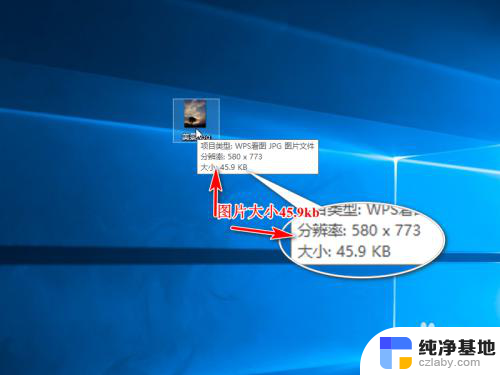
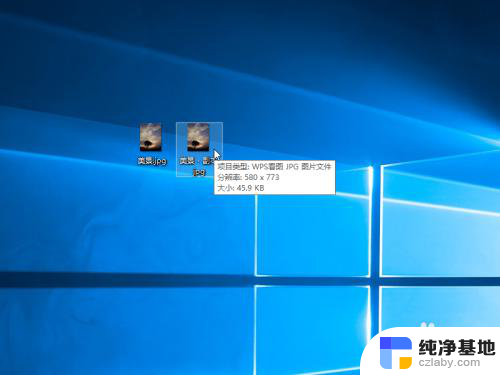
2.然后右击副本右击编辑,打开画图工具。
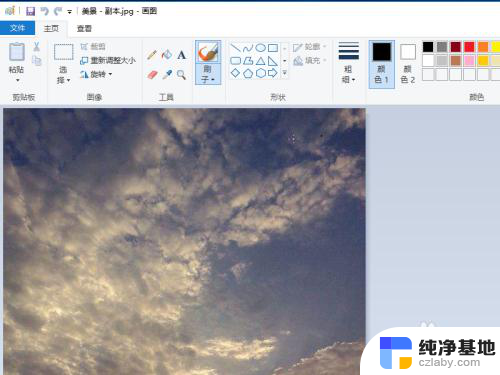
3.选择上方的重新调整大小。
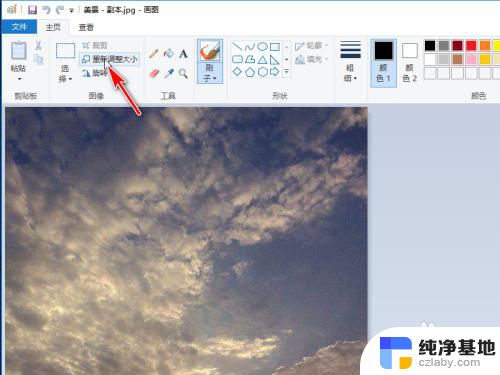
4.弹出对话框,修改百分比。调整大小,这里百分比修改为50%,保持纵横比,确定保存图片。

5.返回桌面查看刚才修改的图片,大小变成了7.52kb。
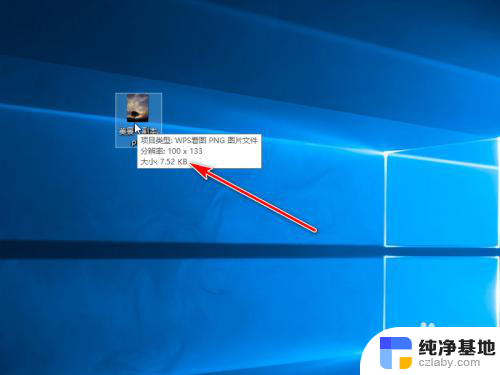
以上就是电脑上如何改变图片大小的全部内容,如果您遇到这种情况,您可以按照以上方法来解决,希望这些方法对大家有所帮助。
- 上一篇: wps怎样打出10的6此方
- 下一篇: wps书籍折页
电脑上怎么改图片大小kb相关教程
-
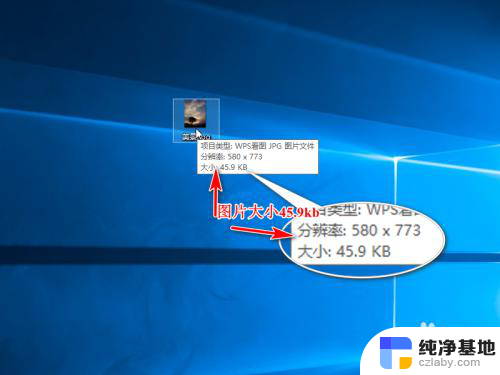 电脑图片大小kb怎么改
电脑图片大小kb怎么改2024-03-14
-
 电脑jpg图片怎么改大小kb
电脑jpg图片怎么改大小kb2024-01-28
-
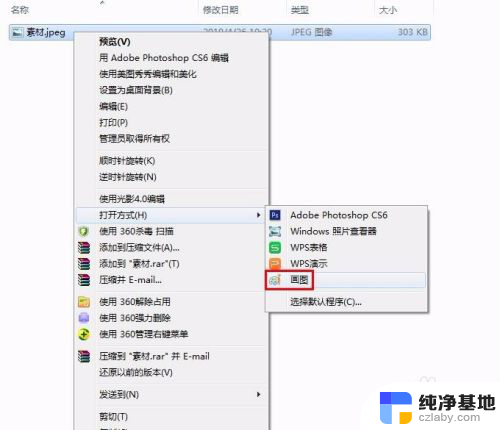 怎么修改图片kb大小
怎么修改图片kb大小2023-12-20
-
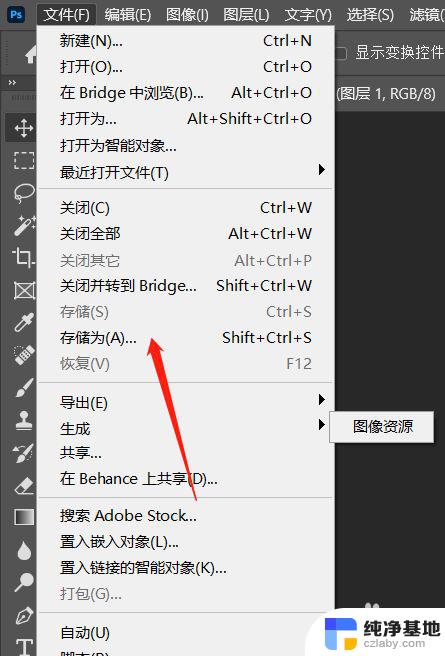 怎么用电脑改照片的kb大小
怎么用电脑改照片的kb大小2024-01-05
电脑教程推荐